- Samsung Data Migration არის ცნობილი პროგრამული უზრუნველყოფა, რომელიც შექმნილია იმისთვის, რომ მომხმარებლებს დაეხმაროს გადაადგილდეს ყველა მათი მონაცემები HDD– დან ახალ SSD– ში.
- თქვენი მონაცემების გადასაადგილებლად, გადაამოწმეთ თქვენი HDD და SSD, თუ რამდენად ფუნქციონირებს ისინი.
- ნუ მოგერიდებათ გაეცნოთ ჩვენს ვრცელ ინფორმაციას PC პროგრამული უზრუნველყოფის ცენტრი მეტი ნაბიჯ ნაბიჯ სახელმძღვანელო ამ თემაზე.
- დამატებითი ინფორმაციისთვის, თუ როგორ უნდა მართოთ თქვენი ფაილები ეფექტურად, გაეცანით ჩვენს ერთგულებას ფაილების მართვის განყოფილება.

ეს პროგრამა თქვენს დრაივერებს განაგრძობს მუშაობას და ამით გიცავთ კომპიუტერის ჩვეულებრივი შეცდომებისგან და აპარატურის უკმარისობისგან. შეამოწმეთ თქვენი ყველა მძღოლი ახლა 3 მარტივ ეტაპზე:
- ჩამოტვირთეთ DriverFix (დადასტურებული ჩამოტვირთვის ფაილი).
- დააჭირეთ დაიწყეთ სკანირება იპოვონ ყველა პრობლემატური მძღოლი.
- დააჭირეთ განაახლეთ დრაივერები ახალი ვერსიების მისაღებად და სისტემის გაუმართაობის თავიდან ასაცილებლად.
- DriverFix გადმოწერილია ავტორი 0 მკითხველი ამ თვეში.
Samsung მონაცემთა მიგრაციის შეჩერებული პრობლემა არის საერთო და შემაშფოთებელი პრობლემა, რომელსაც მრავალი მომხმარებელი ექმნება.
მას შეუძლია შეჩერდეს სხვადასხვა პროცენტული მაჩვენებლებით, როგორიცაა 0%, 99%, 100%, სანამ მომხმარებლები ცდილობენ კლონირება HDD to SSD ან ახალი მყარი დისკი სისტემისა და მონაცემთა გადასაცემად.
ძნელია იმის გარკვევა, თუ რომელი კონკრეტული ნაწილი იწვევს მას Samsung მონაცემთა მიგრაცია მოხდა შეცდომის შეტყობინება, მაგრამ ქვემოთ მოცემულია მარტივი ნაბიჯები, რომელთა შესრულება შეგიძლიათ სწრაფად და სწრაფად მოგვაროთ.
როგორ შემიძლია დავაფიქსირო Samsung Data Migration ჩამონტაჟებული შეცდომა?
1. გადაამოწმეთ თქვენი HDD და SSD მიგრაციის დაწყებამდე

- დააჭირეთ ღილაკსვინდოუსის გასაღები + Xგახსნას Საწყისი მენიუ.
- აირჩიეთ ძებნა და ტიპი სმდ ბრძანების სტრიქონის გასახსნელად.
- მარჯვენა ღილაკით დააჭირეთ ღილაკს ბრძანების სტრიქონი.
- Დააკლიკეთ Ადმინისტრატორის სახელით გაშვება.
- Შესვლა როგორც ადმინისტრატორი.
- როდესაც Command Prompt იწყებს, აკრიფეთ ბრძანება: chkdsk C: / f / r / x
უმეტესად SDM ვერ ახერხებს მითითებას, რომ თქვენს დისკებზე რაღაც არ არის პრობლემა.
შეგიძლიათ აწარმოოთ ჭკდსკი ბრძანება თითოეულ დისკზე, ძველი და ახალი, რომ შეამოწმოთ ორივე დისკი.
თუ როგორმე chkdsk გაჭედა თქვენს კომპიუტერში, დარწმუნდით, რომ გადახედეთ ეს გასაოცარი სტატია და სწრაფად მოაგვარეთ პრობლემა.
2. გადაამოწმეთ თქვენი საკაბელო კავშირი

გადაცემის პროცესი შეიძლება შეწყდეს მონაცემთა მიგრაციის დროს თქვენი SATA / USB კაბელის კავშირის გამო. ამ შემთხვევაში, თქვენ მხოლოდ უნდა გადაამოწმოთ, არის თუ არა SATA / USB სწორად დაკავშირებული.
თუ ისინი სწორად არიან დაკავშირებული, მაგრამ პრობლემა ისევ არსებობს, შეგიძლიათ მარტივად ჩართოთ HDD SATA კაბელი სხვაში დედა დაფა პორტი, ან უბრალოდ სცადეთ გამოიყენოთ სხვა SATA კაბელი. თუ ის კვლავ არ მუშაობს, თქვენ უნდა გადააადგილოთ თქვენი USB დისკი სხვა პორტში.
იმის ნაცვლად, რომ გაითვალისწინოთ, რამ გამოიწვია Samsung Data Migration პრობლემა და პრობლემის მოგვარება შეეცადეთ, შეგიძლიათ გამოიყენოთ ალტერნატივა პროგრამული უზრუნველყოფა თქვენი სარეზერვო ასლის შექმნა HDD რომ SSD.
ჩვენ გირჩევთ შეისწავლოთ ძლიერი ადამიანების შესაძლებლობები Ashampoo Backup Pro, რაც საშუალებას გაძლევთ თქვენი მნიშვნელოვანი მონაცემების სარეზერვო ასლის შექმნა ისევე მარტივად, როგორც ღილაკზე დაჭერით.
ეს საოცარი პროგრამა არა მხოლოდ წყვეტს სარეზერვო კოპირების ნებისმიერ საკითხს, არამედ აკეთებს ამას დროულად, და ყველაფერი გახვეულია მარტივად გასაგები და მარტივი ინტერფეისით.

Ashampoo Backup Pro
მარტივად შექმენით სარეზერვო ასლები ამ სრულყოფილი და ინტუიციური პროგრამით და არასოდეს იდარდოთ თქვენი მონაცემების დაკარგვის შესაძლებლობაზე.
ეწვიეთ ვებგვერდს
3. დარწმუნდით, რომ გაქვთ SDM- ის უახლესი ვერსია

- მოძებნეთ თქვენს ბრაუზერში Samsung ინსტრუმენტები და პროგრამები.
- Ზე Samsung– ის ოფიციალური ვებ – გვერდიქვეშ Მიგრაციის თარიღი, აირჩიეთ Samsung მონაცემთა მიგრაციის პროგრამა სამომხმარებლო SSD– სთვის.
- დააჭირეთ ღილაკს გადმოწერა ღილაკი უახლესიდან მარჯვნივ მონაცემთა მიგრაციის პროგრამული პაკეტი.
Samsung– ის მონაცემთა მიგრაციის საერთო პრობლემაა, რომ ფაილების გადაცემისას სხვადასხვა პროცენტული მაჩვენებელი უნდა იყოს.
მონაცემების მიგრაციის დაწყებამდე ყველაზე მარტივი გამოსავალია SDM ვერსიის შემოწმება და დარწმუნდეთ, რომ ის უახლესია.
არ შეგიძლიათ ბრძანების სტრიქონის გაშვება Windows 10-ში? გაითვალისწინეთ ამ სახელმძღვანელოდან მიღებული ნაბიჯები და გააკეთეთ ეს უმოკლეს დროში
3. შეამოწმეთ ფაილების მონაცემთა მოცულობა, რომელსაც გადასცემთ

თუ გსურთ თქვენი ფაილების უპრობლემოდ გადაცემა, დარწმუნდით, რომ თქვენი ფაილები არასოდეს იქნება თქვენი ხელმისაწვდომი დისკის 75% -ზე მეტი.
მაგალითად, თუ თქვენი SSD მოცულობა 1 ტბაიტია, თქვენი გადაცემა უნდა იყოს 750 გბ-ზე ნაკლები. დარჩენილი მონაცემების კოპირება შეგიძლიათ ნებისმიერ სხვა ადგილას.
4. გაითვალისწინეთ თქვენი ფაილი და დანაყოფის ზომა

თქვენ ყურადღება უნდა მიაქციოთ თქვენი მონაცემთა ფაილის ზომას და დანაყოფს. თუ თქვენი Samsung მონაცემთა მიგრაცია არ რეაგირებს გადაცემის დროს, დარწმუნდით, რომ ერთდროულად არ გადაიტანთ მრავალ დიდ ფაილს ან დანაყოფს.
მონაცემთა დიდმა გადაცემამ შეიძლება გამოიწვიოს პროგრამის შეცდომები და შეცდომები. შეეცადეთ თქვენი ფაილები პატარა ჯგუფებად გადაიტანოთ.

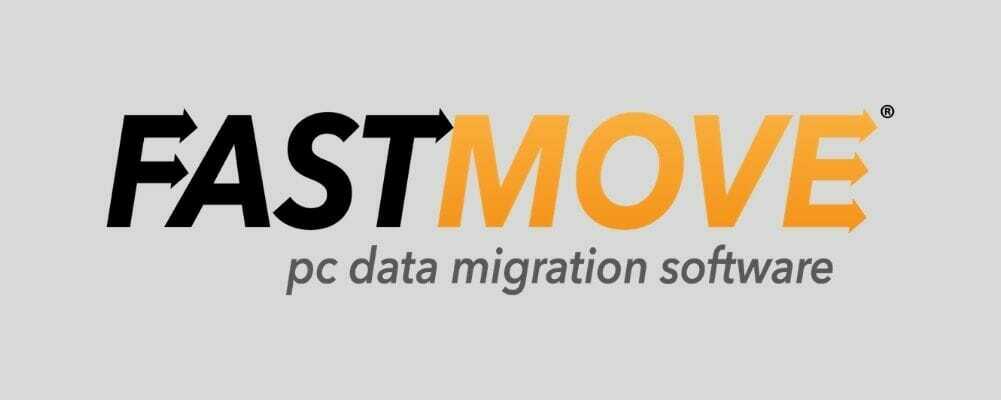
![Samsung მონაცემების მიგრაცია მოხდა 0%, 99%, 100% [დაფიქსირდა]](/f/864cccbc59796c04d2409fe07bdb982b.jpg?width=300&height=460)